การทดสอบชุดเครื่องมือทดสอบความเข้ากันได้ของ Android (CTS) หลายรายการสำหรับเสียง USB ของ Androidต้องใช้การเชื่อมต่ออุปกรณ์ต่อพ่วงเสียง USB เราได้เพิ่มการทดสอบ CTS Verifier เพิ่มเติมสำหรับอุปกรณ์เหล่านี้
การตั้งชื่อ
ตลอดทั้งหน้านี้ เราจะใช้คำว่า "อุปกรณ์" และ "อุปกรณ์ต่อพ่วง" ในลักษณะที่แม่นยำมาก
- อุปกรณ์หมายถึงอุปกรณ์ Android
- อุปกรณ์ต่อพ่วงหมายถึงอุปกรณ์ต่อพ่วงเสียง USB ภายนอกที่เชื่อมต่อกับอุปกรณ์ Android
อุปกรณ์ต่อพ่วงที่รองรับ
ใช้อุปกรณ์ต่อพ่วงต่อไปนี้สำหรับทดสอบโปรแกรมตรวจสอบ CTS ของเสียงผ่าน USB
อินเทอร์เฟซเสียง USB
คุณต้องมีอุปกรณ์ต่อพ่วงอย่างใดอย่างหนึ่งต่อไปนี้เพื่อทำการทดสอบแอตทริบิวต์อุปกรณ์ต่อพ่วงเสียง USB นอกจากนี้ยังใช้กับการทดสอบ Play และการทดสอบการบันทึกได้ด้วย
| อินเทอร์เฟซเสียง USB (PreSonus AudioBox 96) | 
|
เอกสารอุปกรณ์ต่อพ่วงที่เกี่ยวข้อง
- ดองเกิลเสียงแบบลูปเพื่อส่งเอาต์พุตกลับไปยังอินพุต
- อะแดปเตอร์เสียง USB สำหรับเชื่อมต่อดองเกิล Loopback หรือชุดหูฟังอนาล็อก
ชุดหูฟัง USB
การทดสอบโปรแกรมตรวจสอบ CTS ใช้การรายงานเสียงซ้ำเพื่อวัดเวลาในการตอบสนองของอุปกรณ์ Android ที่มีชุดหูฟัง USB และเพื่อตรวจหาปัญหาในเส้นทางข้อมูล USB
เนื่องจากเวลาในการตอบสนองที่นานขึ้นและฟีเจอร์การตัดเสียงสะท้อนอัตโนมัติที่บล็อกสัญญาณลูปแบ็ก อะแดปเตอร์ USB จำนวนมากในตลาดจึงไม่เหมาะสำหรับการทดสอบ CTS Verifier ดูข้อมูลเพิ่มเติมได้ที่คําแนะนําเกี่ยวกับอะแดปเตอร์เสียง USB
การทดสอบปุ่มเสียง USB ของ CTS Verifier ไม่จำเป็นต้องใช้อุปกรณ์ต่อพ่วงหูฟัง USB ที่เฉพาะเจาะจง โดยจะเป็นค่าใดก็ได้ต่อไปนี้
- อุปกรณ์ต่อพ่วงชุดหูฟัง USB ที่รองรับข้อกำหนดของอุปกรณ์เสริมชุดหูฟัง USB ของ Android อุปกรณ์ต่อพ่วงของหูฟังเหล่านี้มักมีข้อความ "ผลิตขึ้นเพื่อ Android" ระบุไว้โดยผู้ผลิต
- ชุดหูฟังแบบอนาล็อกที่รองรับข้อกำหนดของอุปกรณ์เสริมชุดหูฟัง USB ของ Android ซึ่งเชื่อมต่อกับตัวแปลงเสียง USB เป็นอนาล็อก เช่น อะแดปเตอร์สำหรับแปลงช่องเสียบหูฟังจาก USB-C ดิจิทัลเป็น 3.5 มม. ของ Google
ตัวอย่างอุปกรณ์ต่อพ่วงชุดหูฟังอนาล็อกที่เข้ากันได้ ได้แก่ หูฟังเอียร์บัด Bose SoundSport สำหรับอุปกรณ์ Samsung และ Android และ UrbanEars Reimers Black Belt สำหรับชุดหูฟัง Android โดยต้องเชื่อมต่อหูฟังอนาล็อกเหล่านี้กับพอร์ต USB ของอุปกรณ์ด้วยตัวแปลง USB เป็นเสียง
โปรดทราบว่าไม่ว่าในกรณีใด ปุ่มจะต้องสร้างรหัสคีย์เสมือนสำหรับปุ่มที่จำเป็นทั้ง 3 ปุ่ม (เพิ่มระดับเสียง ลดระดับเสียง เล่น/หยุดชั่วคราว) เพื่อให้การทดสอบสําเร็จ ดูรหัสแป้นเสมือนได้จากส่วนการแมปซอฟต์แวร์ใน ข้อกำหนดเฉพาะของอุปกรณ์เสริมชุดหูฟัง USB สำหรับ Android
| ชุดหูฟัง USB | 
|
ฮาร์ดแวร์เพิ่มเติมที่จำเป็น
สายแพตช์ (สำหรับการเชื่อมต่อแบบลูป) สายแพตช์แบบตัวผู้ ¼ นิ้วต่อตัวผู้ ¼ นิ้ว 2 เส้นเพื่อเชื่อมต่อเอาต์พุตกับอินพุตของ USB
| สายแพทช์แบบตัวผู้ ¼ นิ้วต่อตัวผู้ ¼ นิ้ว | 
|
สายอุปกรณ์ต่อพ่วง USB
| สายนี้ (ซึ่งมักจะมาพร้อมกับอุปกรณ์ต่อพ่วง) จะเชื่อมต่ออุปกรณ์ต่อพ่วงเสียง USB กับอุปกรณ์โฮสต์ | 
|
อะแดปเตอร์ USB "On The Go" (OTG)
| คุณต้องใช้อะแดปเตอร์ USB "On The Go" (OTG) เพื่อเชื่อมต่ออุปกรณ์ต่อพ่วงเข้ากับอุปกรณ์ Android และบอกให้อุปกรณ์ Android ทำหน้าที่เป็น "โฮสต์" | 
|
หูฟังอนาล็อกเพื่อตรวจสอบเอาต์พุตของอินเทอร์เฟซเสียง USB สำหรับการเล่นทดสอบ
| ชุดหูฟังอนาล็อก | 
|
การทดสอบ
ในแต่ละการทดสอบ ให้ระบุว่าการทดสอบสําเร็จโดยแตะปุ่มทดสอบผ่าน (เครื่องหมายถูก) หรือระบุการทดสอบที่ไม่สําเร็จโดยคลิกปุ่มทดสอบไม่สําเร็จ (เครื่องหมายตกใจ)
การทดสอบแอตทริบิวต์
บทคัดย่อ
การทดสอบนี้ยืนยันว่าแอตทริบิวต์ต่างๆ ซึ่งรวมถึงอัตราตัวอย่างที่รองรับ การกำหนดค่าช่อง และรูปแบบตัวอย่างตรงกับชุดแอตทริบิวต์ที่ทราบล่วงหน้าของอุปกรณ์
กระบวนการ
หลังจากเรียกใช้การทดสอบจากเมนูหลักแล้ว ให้เชื่อมต่ออุปกรณ์ต่อพ่วงเสียงผ่าน USB หากแอตทริบิวต์ตรงกัน ปุ่มทดสอบผ่าน (เครื่องหมายถูก) จะเปิดใช้
| เลือกทดสอบแอตทริบิวต์อุปกรณ์ต่อพ่วงเสียง USB | 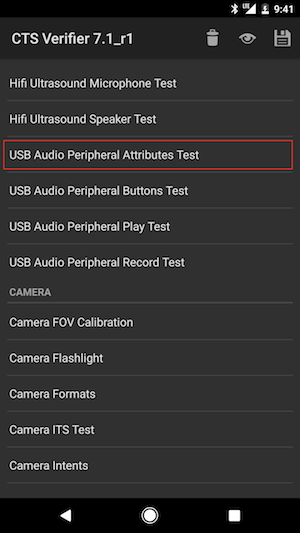
|
| สรุปวิธีการจะแสดงขึ้น | 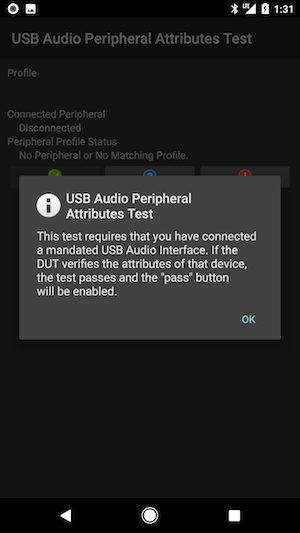
|
| หน้าจอก่อนเชื่อมต่อ | 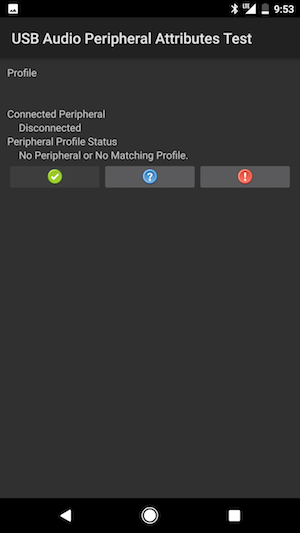
|
| อุปกรณ์ต่อพ่วงเสียง USB ที่เชื่อมต่อกับอุปกรณ์ Android ด้วยสายต่อพ่วงและอะแดปเตอร์ OTG | 
|
| หน้าจอหลังเชื่อมต่อ | 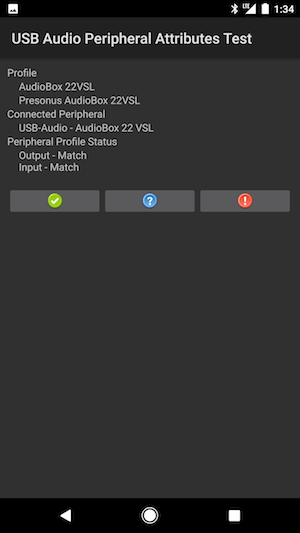
|
เล่นเสียงทดสอบ
บทคัดย่อ
การทดสอบนี้ยืนยันว่าการเล่นเสียงทำงานได้ โดยสร้างเสียงทดสอบ 1 KHz และนำเสนอเป็นสเตอริโอ (2 ช่อง) ไปยังอุปกรณ์ต่อพ่วงเสียง USB
กระบวนการ
หลังจากเรียกใช้การทดสอบจากเมนูหลัก ให้เชื่อมต่ออินเทอร์เฟซเสียง USB รวมถึงชุดหูฟังอนาล็อกเข้ากับช่องเสียบเอาต์พุตของชุดหูฟังบนอินเทอร์เฟซเพื่อตรวจสอบ
กดปุ่มเล่น หากได้ยินเสียงทดสอบในทั้ง 2 แชแนลของหูฟัง ให้ระบุว่าการทดสอบผ่านโดยคลิกปุ่มทดสอบผ่าน (เครื่องหมายถูก) หากช่องใดช่องหนึ่งหรือทั้ง 2 ช่องไม่ส่งเสียง ให้ระบุว่าการทดสอบไม่ผ่านโดยคลิกปุ่มทดสอบไม่ผ่าน (เครื่องหมายตกใจ)
หมายเหตุ
| เลือกการทดสอบการเล่นอุปกรณ์ต่อพ่วงเสียง USB | 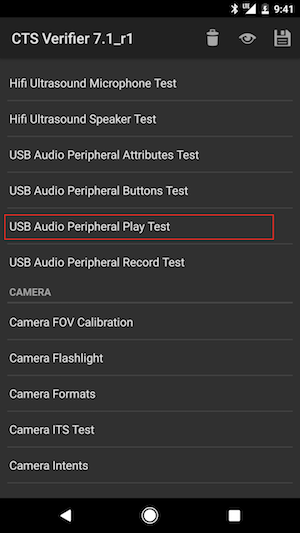
|
| สรุปวิธีการจะแสดงขึ้น | 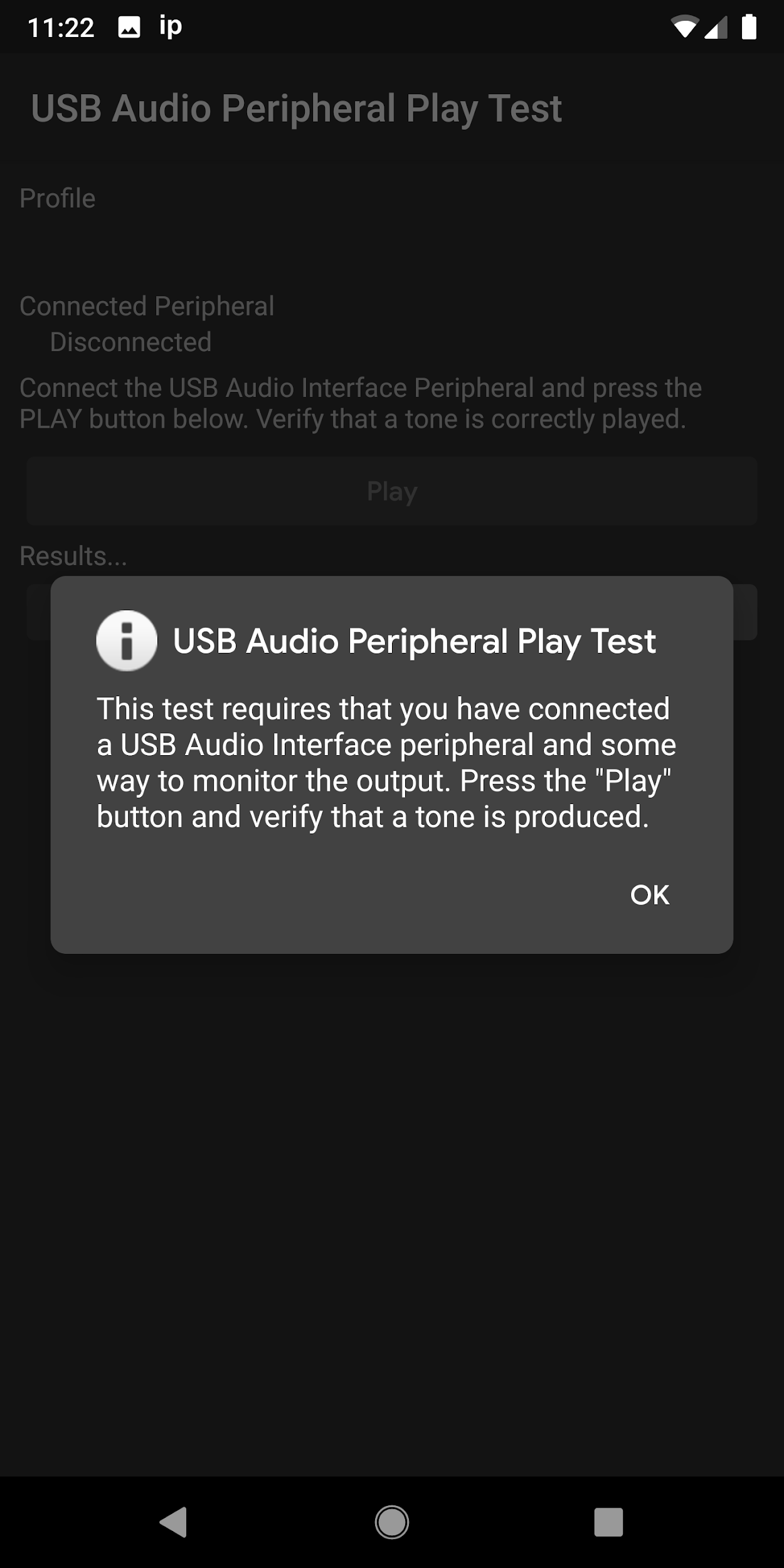
|
| หน้าจอก่อนเชื่อมต่อ | 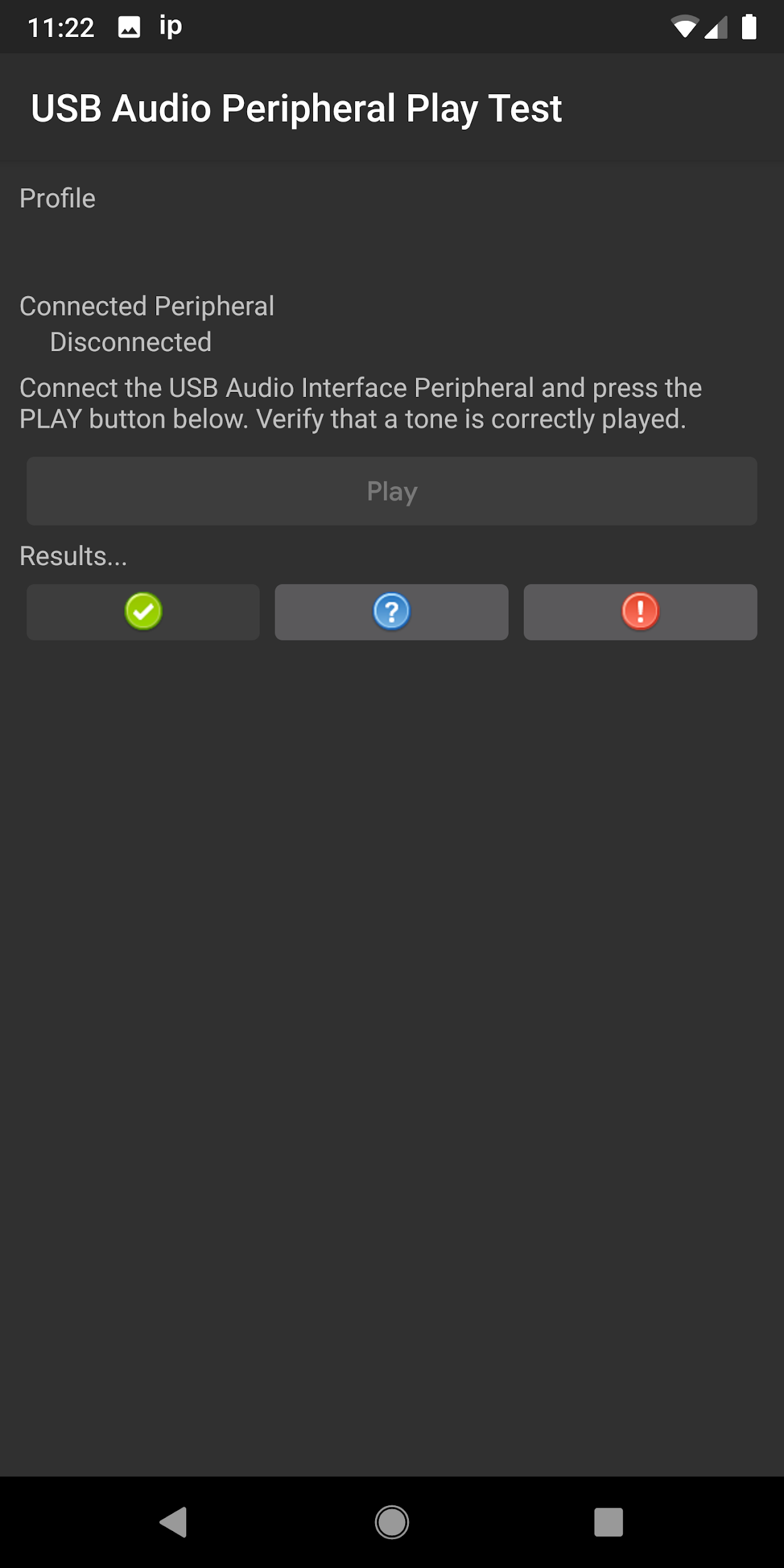
|
|
เชื่อมต่ออุปกรณ์ต่อพ่วงเสียง USB กับอุปกรณ์ Android
หูฟังเชื่อมต่อกับช่องเสียบเอาต์พุตหูฟังบนอินเทอร์เฟซเสียง USB เพื่อตรวจสอบ |

|
| หน้าจอหลังเชื่อมต่อ | 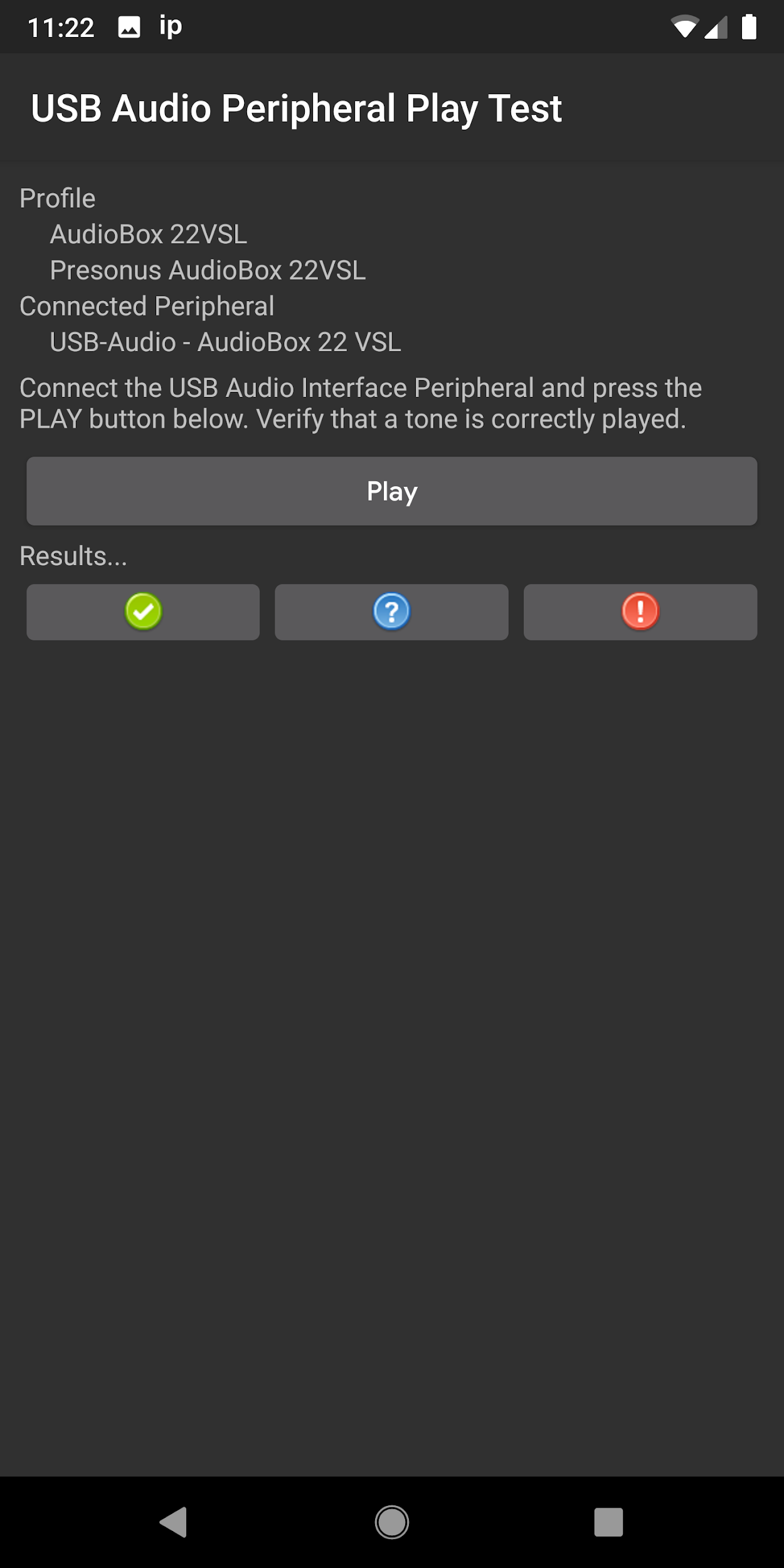
|
การทดสอบการบันทึก (การบันทึกเสียงจากไมโครโฟน)
บทคัดย่อ
การทดสอบนี้ยืนยันว่าการบันทึกเสียงทำงานอยู่โดยการสร้างเสียงที่เอาต์พุตของอินเทอร์เฟซเสียง USB จากนั้นส่งผ่านสายแพทช์ไปยังอินพุตของอุปกรณ์ต่อพ่วงเสียง USB
กระบวนการ
หลังจากเรียกใช้การทดสอบจากเมนูหลักแล้ว ให้เชื่อมต่ออินเทอร์เฟซเสียง USB เชื่อมต่อเอาต์พุตแบบอนาล็อกกับอินพุตแบบอนาล็อกด้วยสายแพทช์ กดปุ่มบันทึก LOOPBACK หากทั้ง 2 ช่องของเสียงทดสอบที่บันทึกไว้แสดงในมุมมองด้านล่าง ให้ระบุว่าการทดสอบผ่านโดยคลิกปุ่มการทดสอบผ่าน (เครื่องหมายถูก) หากช่องใดช่องหนึ่งหรือทั้ง 2 ช่องไม่แสดง ให้ระบุว่าการทดสอบไม่สําเร็จโดยคลิกปุ่มทดสอบไม่สําเร็จ (เครื่องหมายตกใจ)
หมายเหตุ
ตรวจสอบว่าแจ็คอินพุตและเอาต์พุตของอุปกรณ์ต่อพ่วงเชื่อมต่ออย่างถูกต้อง ปรับระดับอินพุตเพื่อแสดงสัญญาณที่บันทึกไว้อย่างถูกต้อง
| เลือกการทดสอบการบันทึกอุปกรณ์ต่อพ่วงเสียง USB | 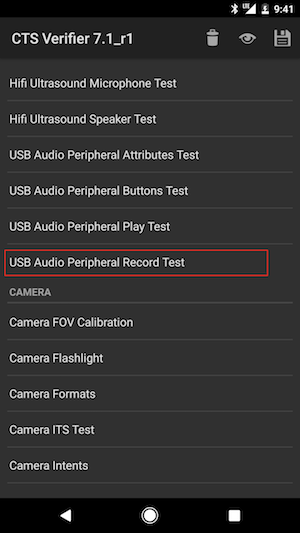
|
| สรุปวิธีการจะแสดงขึ้น | 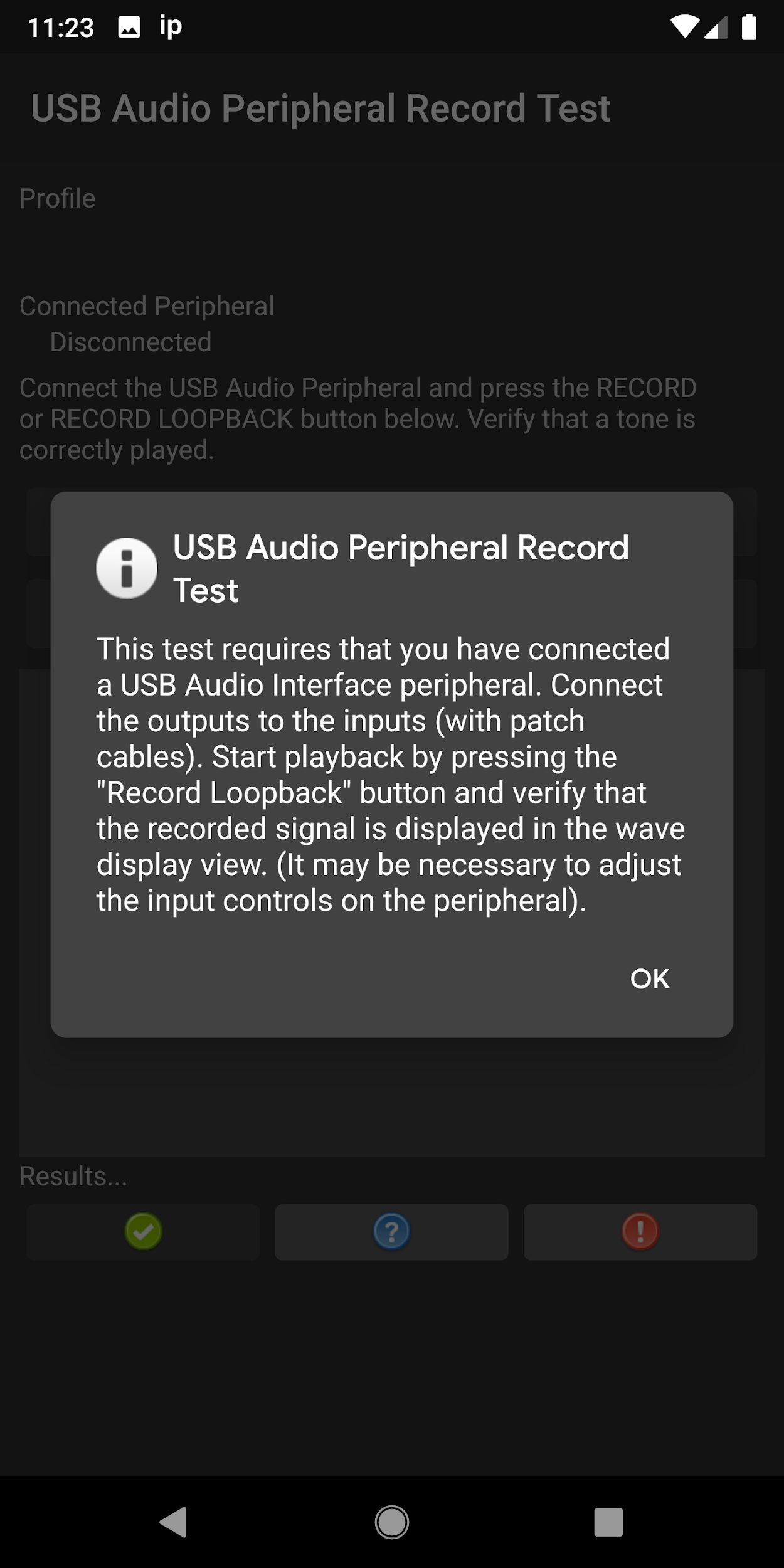
|
| หน้าจอก่อนเชื่อมต่อ | 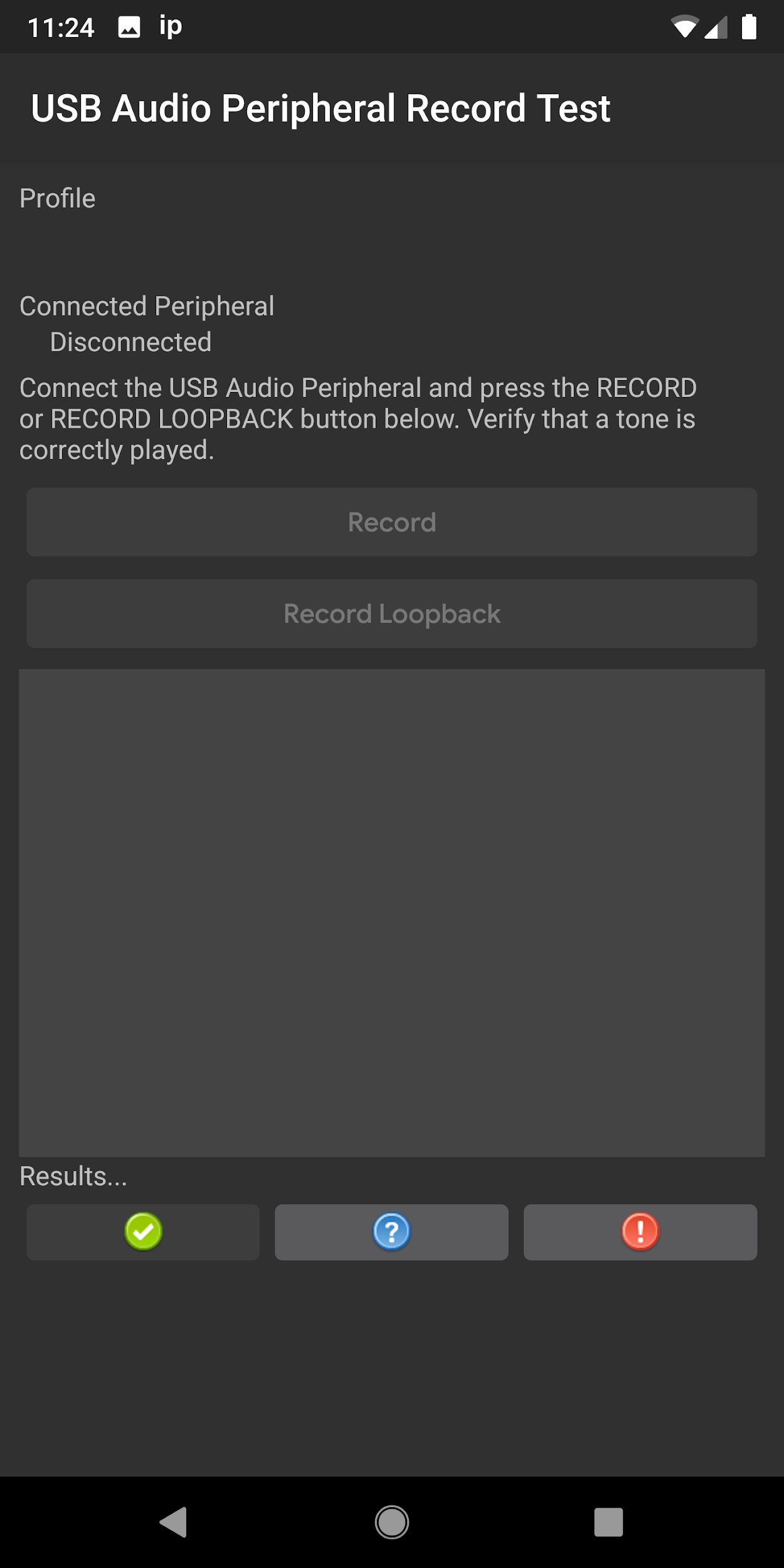
|
| อินเทอร์เฟซเสียง USB ที่มีการเชื่อมต่อการรายงานเสียงกลับไปยังอุปกรณ์ Android | 
|
| การเชื่อมต่อที่ด้านหลังของอินเทอร์เฟซเสียง USB | 
|
| การเชื่อมต่อที่ด้านหน้าของอินเทอร์เฟซเสียง USB | 
|
| หน้าจอหลังเชื่อมต่อ | 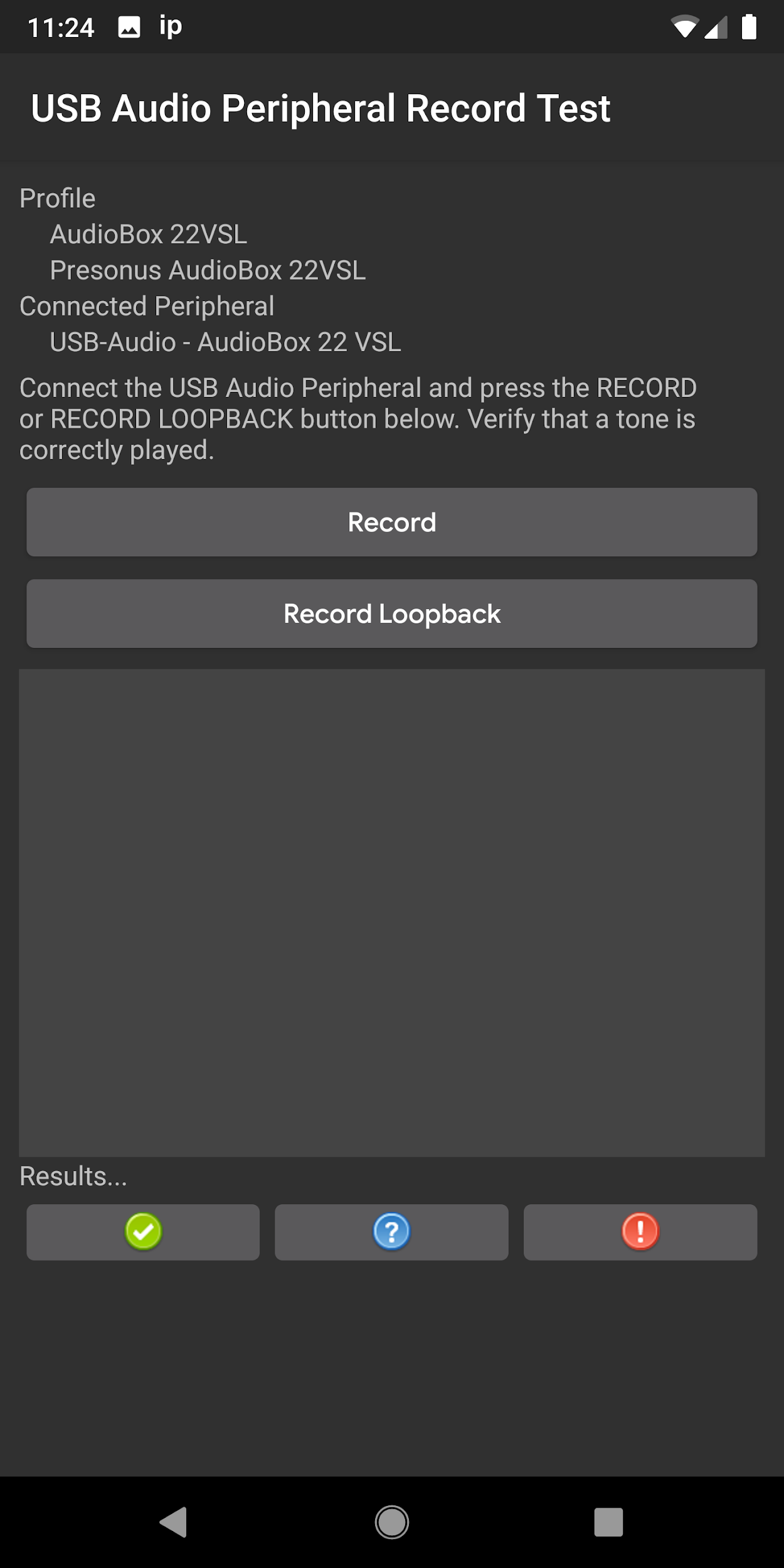
|
| หน้าจอหลังเชื่อมต่อที่การทดสอบการบันทึกกำลังทำงานอยู่ | 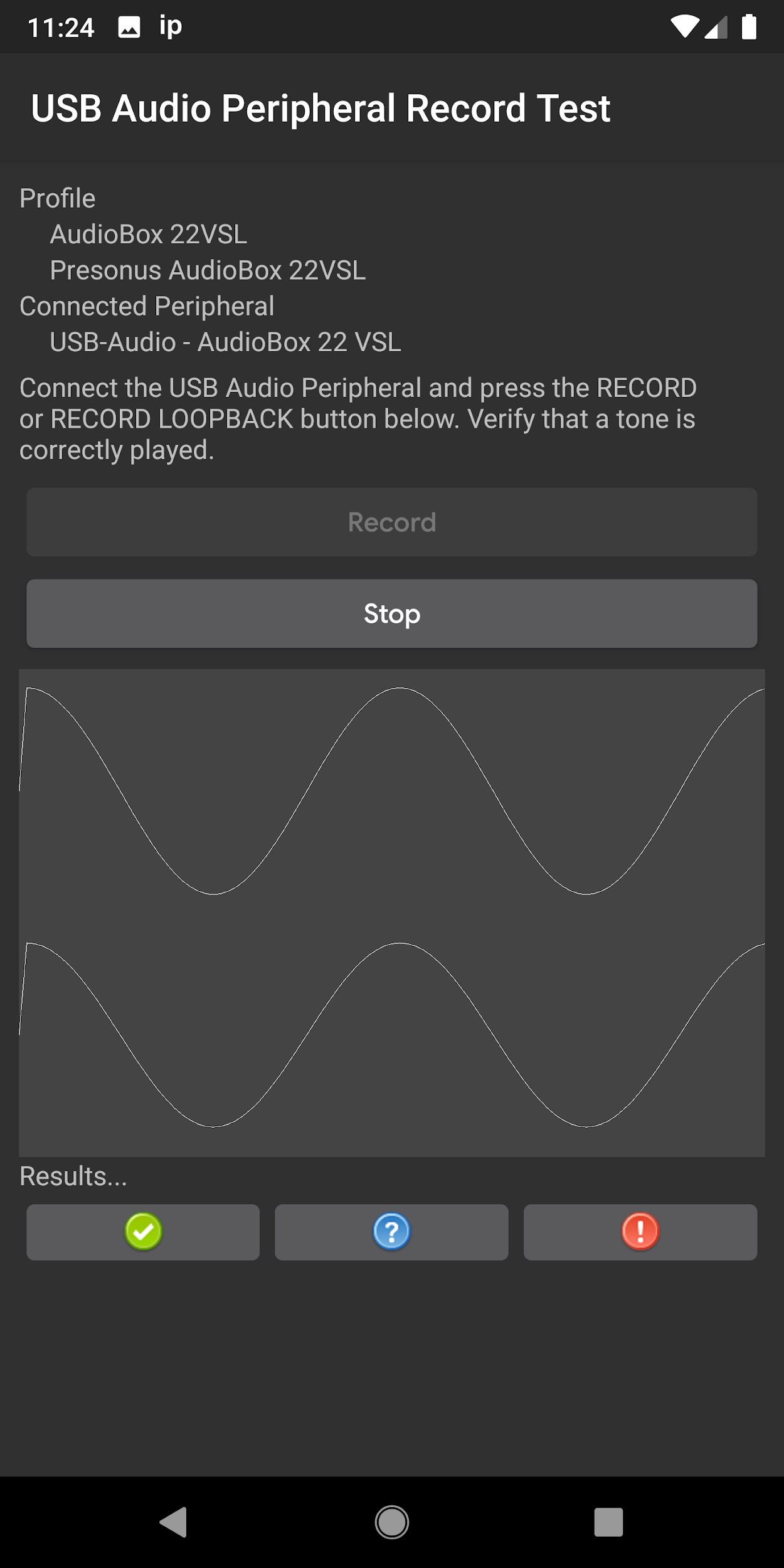
|
ทดสอบปุ่มของหูฟัง
บทคัดย่อ
การทดสอบนี้ยืนยันว่าระบบจดจำปุ่ม media/transport บนหูฟังที่แนะนำได้อย่างถูกต้อง
กระบวนการ
หลังจากเรียกใช้การทดสอบจากเมนูหลักแล้ว ให้เชื่อมต่ออุปกรณ์ต่อพ่วงหูฟัง USB กดปุ่มสื่อ/การนําทาง (เล่น หยุดชั่วคราว เพิ่มระดับเสียง และลดระดับเสียง) แต่ละปุ่มบนชุดหูฟัง เมื่อระบบจดจำแต่ละรายการได้ ก็จะจดจำรายการนั้นในแผงทดสอบ เมื่อระบบจดจำปุ่มทั้งหมดแล้ว ปุ่มทดสอบผ่าน (เครื่องหมายถูก) จะเปิดใช้งาน คลิกปุ่มทดสอบผ่านเพื่อระบุว่าสําเร็จ หากระบบไม่รู้จักปุ่มทั้งชุด ให้ระบุว่าการทดสอบไม่สำเร็จโดยคลิกปุ่มทดสอบไม่สำเร็จ (เครื่องหมายตกใจ)
หมายเหตุ
|
อุปกรณ์ต่อพ่วงชุดหูฟัง USB ที่เชื่อมต่อกับอุปกรณ์ Android
สังเกตอะแดปเตอร์ OTG |

|
| เลือกการทดสอบปุ่มอุปกรณ์ต่อพ่วงเสียง USB | 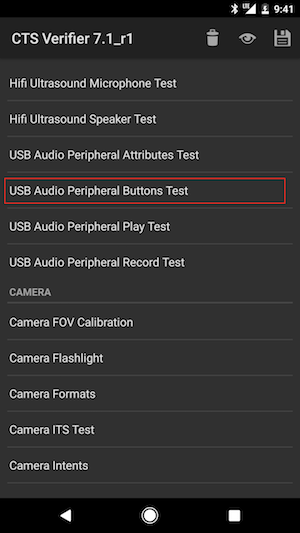
|
| สรุปวิธีการจะแสดงขึ้น | 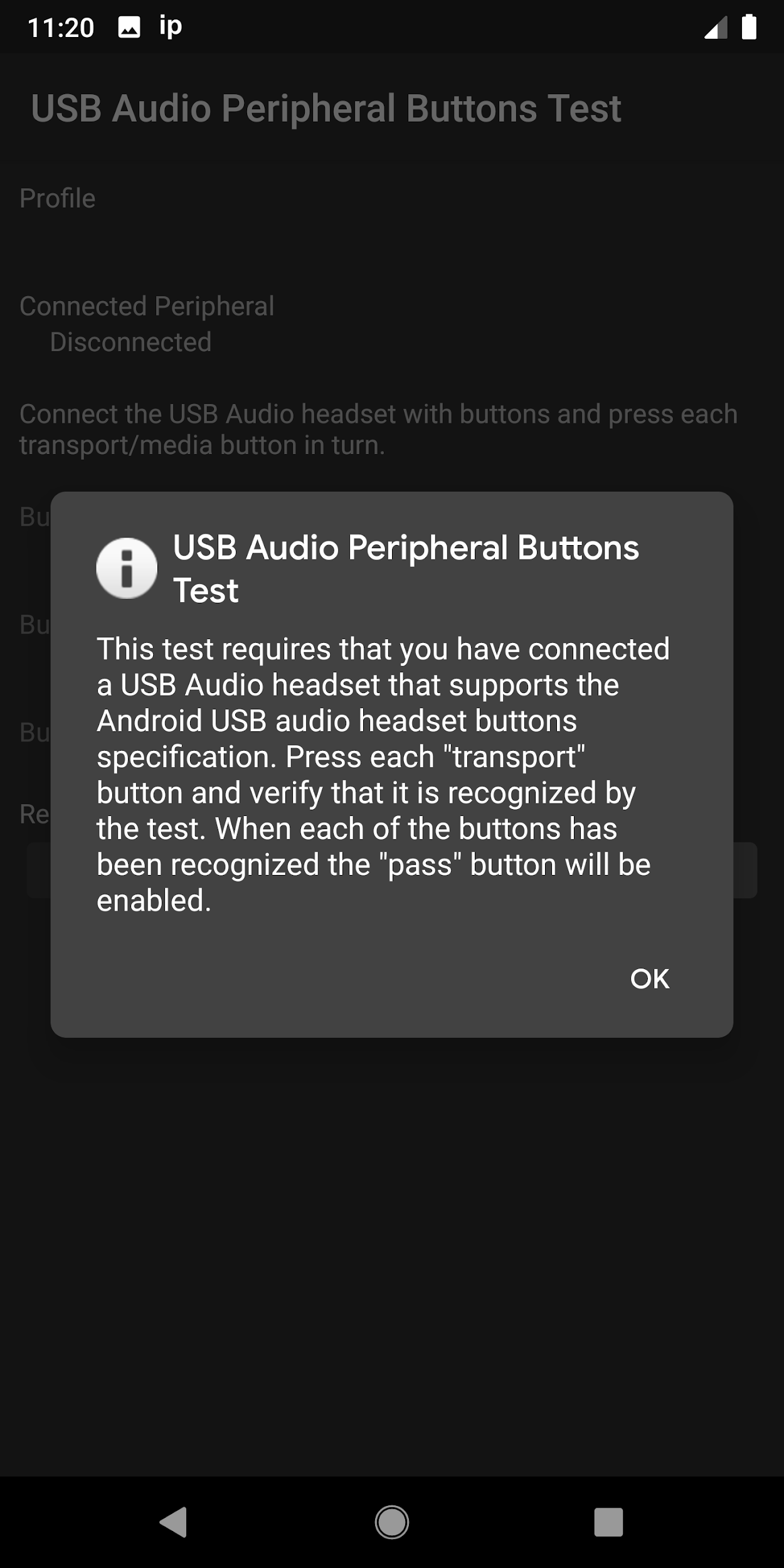
|
|
อุปกรณ์ต่อพ่วงเชื่อมต่อแล้ว แต่ไม่รู้จักปุ่ม (เลย)
โปรดทราบว่าปุ่มที่คาดไว้ (ปุ่มที่โปรไฟล์อุปกรณ์รู้จัก) จะแสดงด้วยข้อความสีขาว ส่วนปุ่มที่ไม่ได้เป็นส่วนหนึ่งของอุปกรณ์ต่อพ่วงทดสอบจะแสดงเป็นข้อความสีเทา |
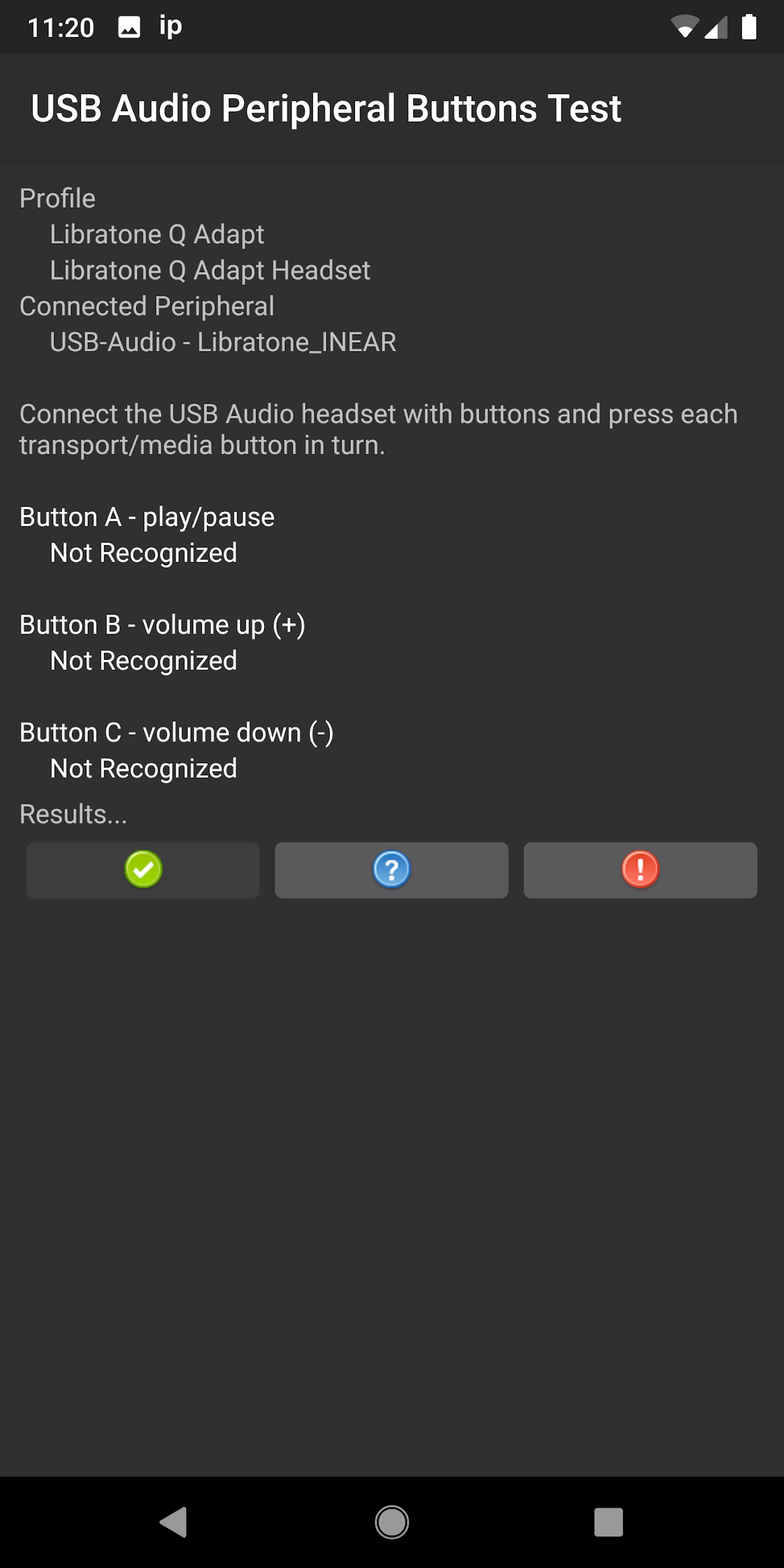
|
| อุปกรณ์ต่อพ่วงเชื่อมต่อแล้ว และระบบจดจำปุ่มที่คาดไว้ | 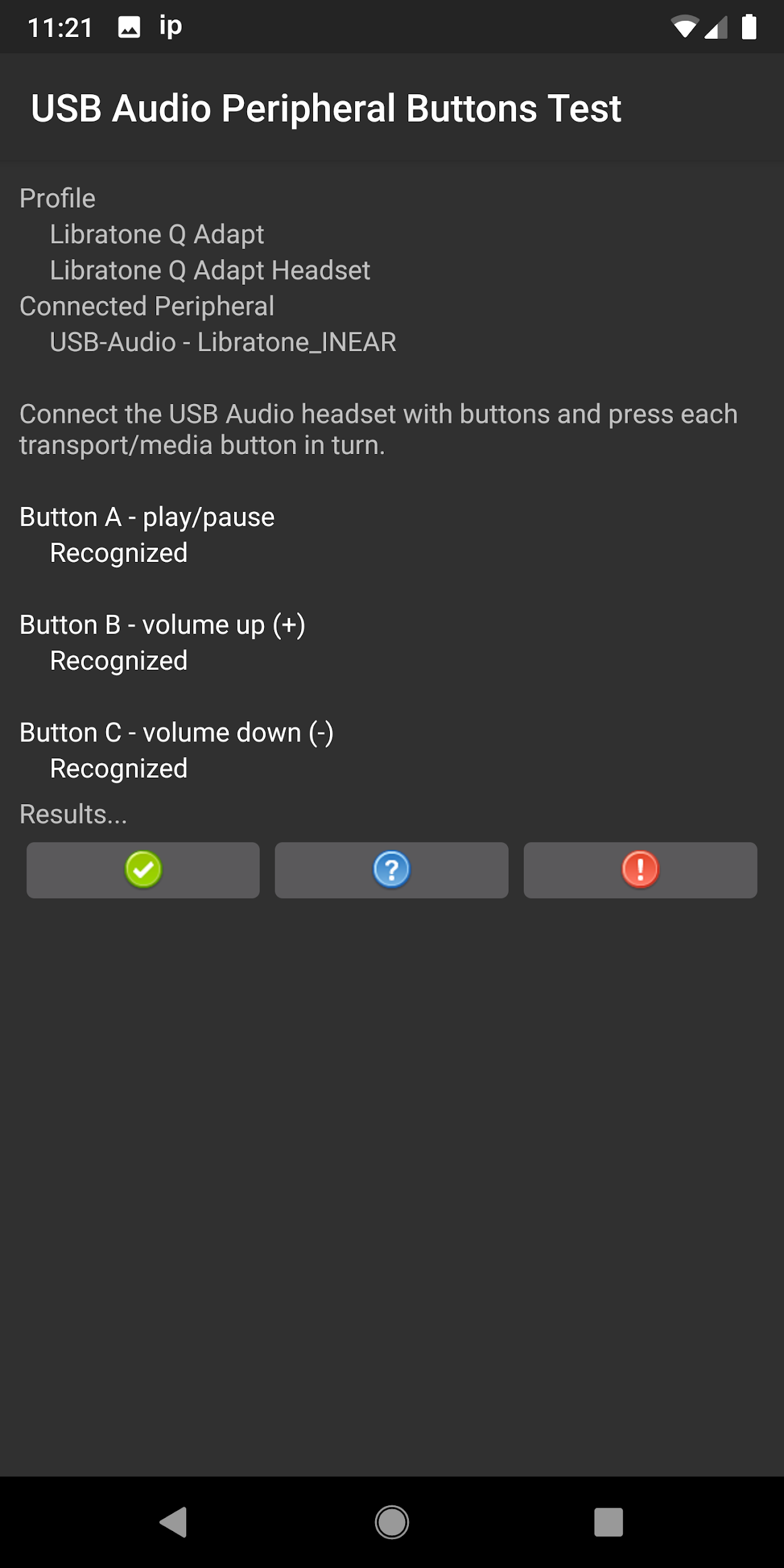
|
คําแนะนําเกี่ยวกับอะแดปเตอร์เสียง USB
ส่วนนี้จะแสดงรายการอะแดปเตอร์ USB-C เป็น 3.5 มม. ที่แนะนำ ซึ่งผ่านการทดสอบฟังก์ชันการทำงานด้วย OboeTester และการทดสอบ CTS Verifier
| ผู้ผลิต | รหัสผู้ให้บริการ | รหัสผลิตภัณฑ์ | Store |
| Google
โปรดทราบว่าเราไม่ได้ผลิตอะแดปเตอร์ USB ของ Google อีกต่อไปและไม่มีจำหน่ายใน Google Play Store |
0x18D1 | 0x5034 | Walmart |

|
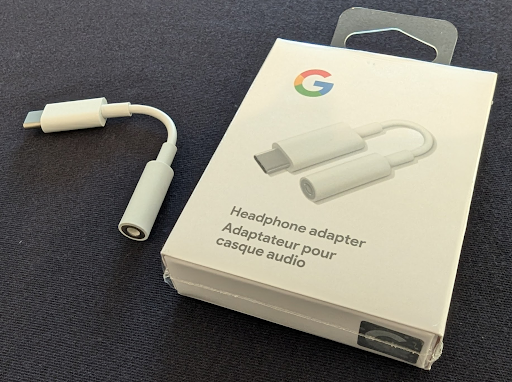
|
||
| Xumee | 0x0BDA | 0x4BE2 | Amazon |

|
|||
| Moshi | 0x282B | 0x0033 | Amazon, Moshi |

|
|||
| Anker
เมื่อวัดเวลาในการตอบสนองโดยใช้การทดสอบโปรแกรมตรวจสอบ CTS พบว่าอะแดปเตอร์ Anker มีเวลาในการตอบสนองสูงกว่าอุปกรณ์ Google 3.23 มิลลิวินาที |
0x0572 | 0x1B08 | Amazon |

|
|||
| TTGK Realtek ALC5686 | 0x0BDA | 0x4BD1 | Amazon |

|
|||

